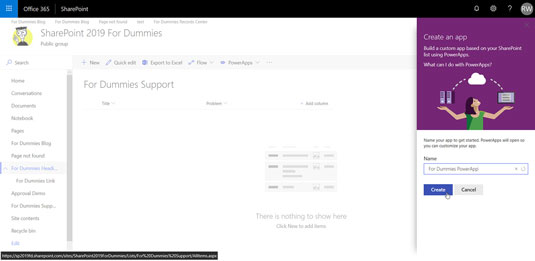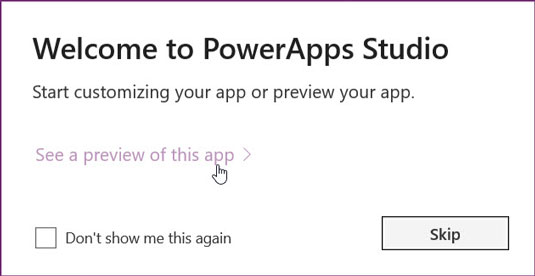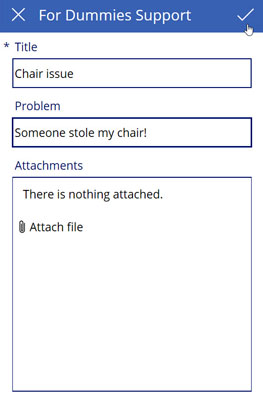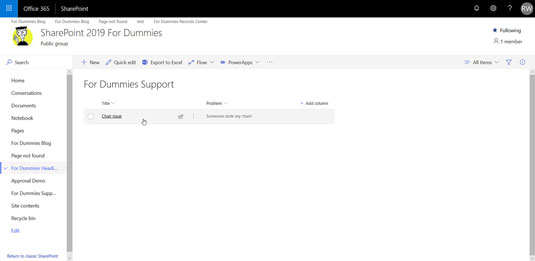Kliknite na rozbaľovaciu ponuku PowerApps a vyberte možnosť Vytvoriť aplikáciu.
Zobrazí sa dialógové okno, kde môžete zadať názov aplikácie.
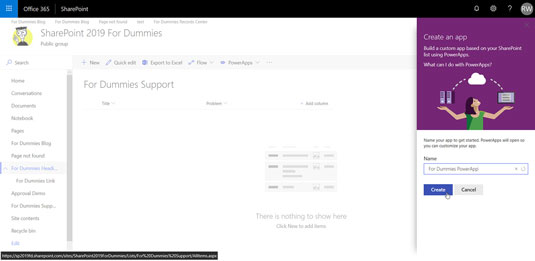
Zadajte názov a kliknite na Vytvoriť.
Váš prehliadač vás presmeruje do vývojového prostredia PowerApps s názvom PowerApps Studio.
PowerApps Studio môže znieť pôsobivo, ale v skutočnosti je to len webová stránka s množstvom funkcií na vytváranie aplikácií. Všetko, čo potrebujete, je váš webový prehliadač, aby ste s ním mohli pracovať a vytvárať PowerApps. Keďže sme začali s existujúcim zoznamom SharePoint, ťažkú prácu s vytváraním aplikácie PowerApp sme už vykonali.
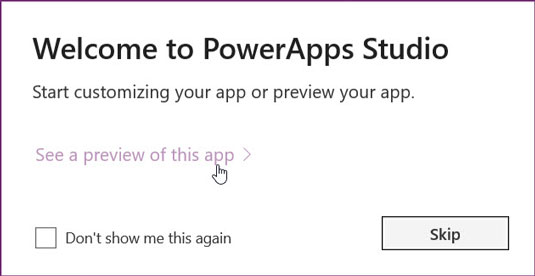
Kliknutím na odkaz zobrazíte ukážku aplikácie.
Keď sa vytvorí nová aplikácia PowerApp zo zoznamu SharePoint, môžeme si jej zobraziť ukážku.
Kliknutím na tlačidlo prehrávania zobrazené v pravom hornom rohu stránky zobrazíte aplikáciu v okne s ukážkou. Náhľad ukazuje, ako bude aplikácia vyzerať pri zobrazení na mobilnom telefóne.
SharePointový zoznam, ktorý obsahuje údaje pre túto aplikáciu, zatiaľ neobsahuje žiadne položky, tak si ich poďme vytvoriť.
Kliknutím na odkaz zobrazíte ukážku aplikácie.
Keď sa vytvorí nová aplikácia PowerApp zo zoznamu SharePoint, môžeme si jej zobraziť ukážku.
Kliknutím na tlačidlo prehrávania zobrazené v pravom hornom rohu stránky zobrazíte aplikáciu v okne s ukážkou. Náhľad ukazuje, ako bude aplikácia vyzerať pri zobrazení na mobilnom telefóne.
SharePointový zoznam, ktorý obsahuje údaje pre túto aplikáciu, zatiaľ neobsahuje žiadne položky, tak si ich poďme vytvoriť.
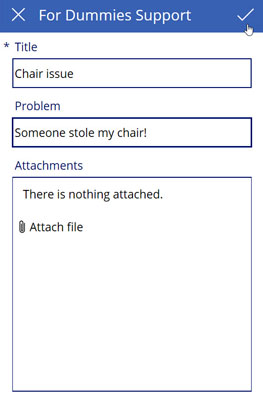
Kliknite na znamienko plus (+) v pravom hornom rohu obrazovky.
Zobrazí sa formulár, ktorý predstavuje stĺpce v zozname SharePoint. Zadajte informácie do formulára na vytvorenie novej položky zoznamu a potom kliknutím na začiarknutie v pravom hornom rohu aplikácie vytvorte novú položku, ako je znázornené.
Pridá sa nová položka zoznamu a znova sa načíta hlavná stránka aplikácie. Vráťme sa späť do zoznamu SharePoint v našom webovom prehliadači, aby sme potvrdili, že položka bola vytvorená.
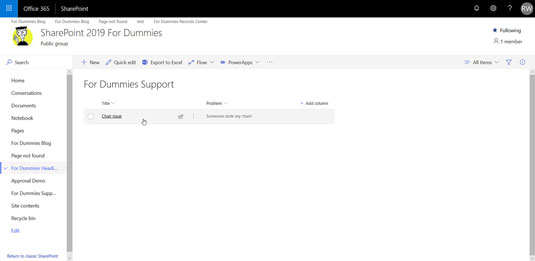
Otvorte zoznam podpory For LuckyTemplates v našom prehliadači a potvrďte, že nová položka bola vytvorená z aplikácie PowerApp.
Ďalej vytvorte novú položku v zozname SharePoint v našom webovom prehliadači a potom potvrďte, že sa zobrazí v aplikácii PowerApp.
Kliknutím na znamienko plus (+) vytvorte novú položku v zozname SharePoint, potom prejdite na ukážku aplikácie PowerApp a kliknite na ikonu obnovenia (vyzerá ako kruh).
Naša nová položka je stiahnutá do PowerApp. Teraz môžeme pracovať so zoznamom SharePoint z aplikácie PowerApp.
PowerApps je možné integrovať s Microsoft Flow. Táto kombinácia vám umožní preniesť SharePoint do mobilného sveta a zároveň začleniť váš pracovný postup. Z nášho pohľadu ide o zmenu hry v technologickom svete.
PowerApps Studio je komplexné vývojové prostredie. Chvíľu potrvá, kým sa zoznámite s prispôsobením a vytváraním nových aplikácií PowerApp. Nezabudnite si pozrieť navigačný odkaz Naučiť sa, kde nájdete praktických školiacich sprievodcov a videí.